Xilinx Vivado的使用详细介绍(4):Zedboard+vivado之流水灯(加SDK)
Vivado+zedboard之初学流水灯
Author:zhangxianhe
环境:vivado 2016.3(已验证适用于2015.4)
开发板:Zedboard version xc7z020clg484-1
实验:使用Vivado和SDK进行Zedboard开发,制作一个简单的流水灯程序以说明软硬件协同设计的方法、开发流程等。
本文将分为三个部分:
1. 使用Vivado创建一个工程,并构建一个Zynq嵌入式处理系统。
2. 在上述基础上,将完成后的硬件导入到SDK中进行软件设计。
3. 最后下载到ZedBoard上进行调试。
具体步骤如下:
1. 使用Vivado创建工程
1.1新建工程
1).鼠标左键双击Vivado2016.3图标,打开Vivado 2016.3;
2).单击Create New Project创建一个新的工程;
3).单击Next执行下一步;
4).选择工程所在的位置,并输入工程名ledflow,单击Next;
5).在Vivado中新建一个RTL工程,暂不添加文件(勾选 Do not specify sources at this time),后面需要的时候添加,单击Next;
6).这一步要注意,在左上角Select处选择Boards,选择ZedBoard Zynq Evaluation and Development Kit version D器件,单击Next;
7).单击Finish
8).等待软件根据设定新建一个RTL工程。
这样新建工程的步骤就完成了,下面进行硬件设计步骤;
1.2 Vivado硬件设计
1). 单击Create Block Design,创建并添加IP核;
2).输入工程名led,单击OK;
3).等待软件Create Block Design
4).Add IP.右边空白处一般会提示This design is empty. To get started, Add IP from the catalog,单击 Add IP会出现IP的目录,如果此处没有提示,可以单击Diagram左边框的Add IP添加;
5). 在目录Search中输入ZYNQ7 Processing System;
6).双击ZYNQ7 Processing System完成IP核的添加;
7).等待软件Add IP,接下来工程窗上部分会出现Run Block Automation,点Run Block Automation,直接点OK。
8).接下来继续添加IP,Add Ip 并在在搜索中寻找AXI GPIO,双击添加。
9).完成后继续点Run Connect Automation,出现窗口先打钩S_AXI,右边设置保持不变,直接点OK。之后继续点run connect automation,打钩剩下的,注意此时右侧选择leds_8bits(LED)。之后OK.点击Diagram的Regenerate Layout,重新布局,完成后出现如下界面。
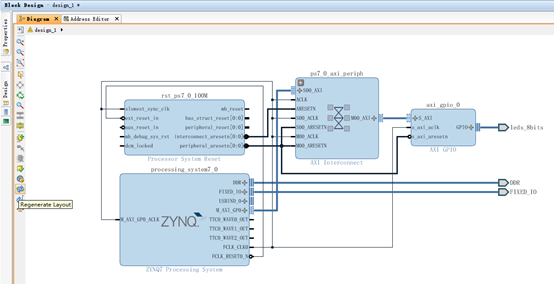
1.3硬件处理
1). Tools >Validate Design
2).等待软件运行,运行后的界面如下:
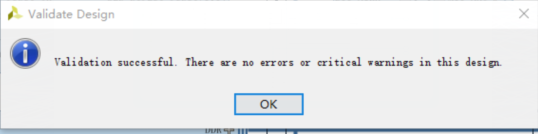
3).单击OK;
4).Right-Click the Top-level Subsystem Design->Generate Output Products,默认设置,直接点generate,运行结束后,点击OK。
5). Right-Click the Top-level Subsystem Design->Create HDL Wrapper,选择第二项 Let Vivado manage Wrapper and auto-update,点击OK,
6). 在左侧Flow Navigator中最下边,单击Generate Bitstream,点击save(如果有提示)然后单击Yes,直接生成比特流文件。执行此过程首先会自动进行分析综合和实现。(这里也可以直接先点击Run Synthesis进行综合,然后点击Run Implementation进行实现,然后再点击Generate Bitstream生成比特流) 需要等待运行的时间比较长,耐心等待;
7).运行完成后,会自动弹出对话框,选择Open Implemented Design,单击OK:

8).运行完成后的界面如下:
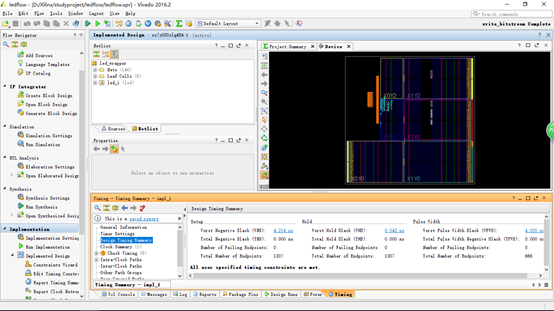
9).在关联到SDK时,需要将Package和Device都打开,如果运行后只是自动打开了Device,需要在Flow Navigator下找到Synthesis并在其下点击Open Synthesized Design来打开Package,单击NO,将Package和Device同时显示出来;
10).单击Open Block Design to invoke the IP integrator design
11).准备两条USB线,一条连接 micro-usb cable between the PC and the PROG port of the board;另外一条 micro-usb cable between the PC and the UART port of the board,打开Zedboard板的电源,如下图所示,打开电源之后POWER灯会亮;

12).单击左侧导航窗口最下方Hardware Manager中的Open Target,然后选择Auto Connect
13).单击Hardware Manager中的Program Device,单击xc7z020_1默认设置,单击Program将比特流烧写到ZedBoard板上;完成后板上的DONE蓝灯会亮, 提示比特流文件下载到ZedBoard板上成功:
14).单击File中的Export,单击Export Hardware,注意打钩include bitstream,点击OK。
15).单击File中的Launch SDK,默认设置,单击OK,这时会自动启动SDK。
这样在Vivado中的操作就完成了,软件会自动打开。
1.4 SDK中的软件设计
打开后的SDK界面如下:

1). 单击File > New > Application Project
2).输入工程名ledflow,其它默认,注意勾选 Use default location(默认已经勾选)单击Next;
3). 选择一个空的模板:empty application,单击Finish,等待工作环境的建立;
4). 单击ledflow>右击src>New > Source File
5).输入工程名ledflow.c(一般命名为main.c),单击Finish;
6). 编写如下程序:
* ledflow.c
*
* Created on: 2017年11月16日
* Author: zhangxianhe
*/
#include"xparameters.h"
#include"xgpio.h"
#include"xil_printf.h"
#include"xil_cache.h"
#define GPIO_BITWIDTH 8
#define GPIO_DEVICE_ID XPAR_AXI_GPIO_0_DEVICE_ID
#define LED_DELAY 100000000
#define LED_MAX_BLINK 0x1
#define LED_CHANNEL 1
#define printf xil_printf
XGpio Gpio;
XGpio GpioOutput; int GpioMarquee(u16 DeviceId,u32 GpioWidth)
{
volatile int Delay;
u32 LedBit;
u32 LedLoop;
int Status;
Status=XGpio_Initialize(&GpioOutput,DeviceId);
if(Status!=XST_SUCCESS)
{
return XST_FAILURE;
}
XGpio_SetDataDirection(&GpioOutput,LED_CHANNEL,0x0);
XGpio_DiscreteWrite(&GpioOutput,LED_CHANNEL,0x0);
for(LedBit=0x0;LedBit<GpioWidth;LedBit++)
{
for(LedLoop=0x0;LedLoop<LED_MAX_BLINK;LedLoop++)
{
XGpio_DiscreteWrite(&GpioOutput,LED_CHANNEL,<<LedBit);
for(Delay=;Delay<LED_DELAY;Delay++);
XGpio_DiscreteClear(&GpioOutput,LED_CHANNEL,<<LedBit);
for(Delay=;Delay<LED_DELAY;Delay++);
}
}
return XST_SUCCESS;
};
int main(void)
{
while()
{
u32 status;
status=GpioMarquee(GPIO_DEVICE_ID,GPIO_BITWIDTH);
if(status==)
printf("SUCCESS!.\r\n");
else
printf("FAILED.\r\n");
}
return XST_SUCCESS;
}
然后Ctrl+S,保存的同时,软件会自动开始编译,在左下角problem处可以看到相应的warning和error(如果存在),在console里面可以看到编译成功的效果;无误后,如果有错误Click Project-> clean (in case you get any errors with the BSD).
7).单击Xilinx Tools > program FPGA将比特流烧写到板上(在Vivado中就先将比特流烧写到板上有两个原因:1.如果SDK调试时出现问题,这样可以检测首先是不是Vivado的问题,如果成功烧写,说明板的连接没有问题,并且Vivado软件本身没有问题;2.在之前的调试过程中出现过直接Xilinx Tools > program FPGA无法烧写的情况;因此,保险起见,选择在Vivado中就先将比特流烧写到板上)
8).单击Program(和在Vivado中烧写的现象一样,完成后DONE蓝色指示灯会亮)
注:如果软件本身以及板的连接没有问题,那么这个步骤会在三秒左右完成,如果一直卡在一半的进度,说明SDK和Vivado没有很好的建立关联;
9). 选择 按钮. 如果找不到这个标志选择 Window > Show view > Terminal.
按钮. 如果找不到这个标志选择 Window > Show view > Terminal.
10).单击  并且选择合适的 COM port (取决你自己的电脑), and configure the terminal with the parameters as shown below.
并且选择合适的 COM port (取决你自己的电脑), and configure the terminal with the parameters as shown below.

11).在用到串口打印时,需要设置的COM口,为设备管理器中的USB Serial Port(本机为COM5),因此要选择COM5,注意波特率为115200:
12).右键工程目录中的ledflow目录,选择Debug As > Debug Configurations,双击Xilinx C/C++ application (GDB),自动选择工程,然后选择Reset Entire System。
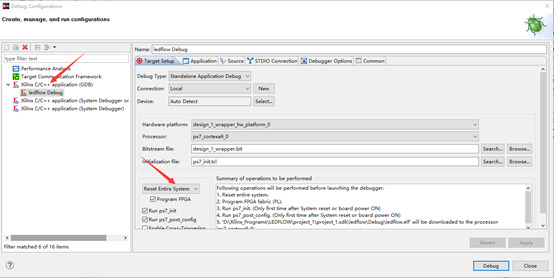
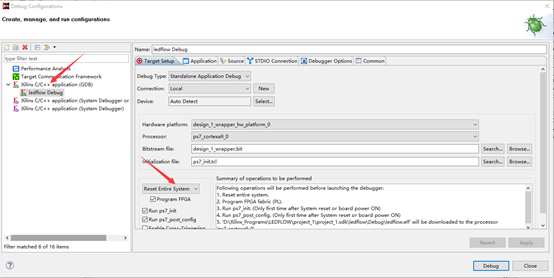
在STDIO Connection中,勾选Connect STDIO to Console设置COM 5和波特率115200;
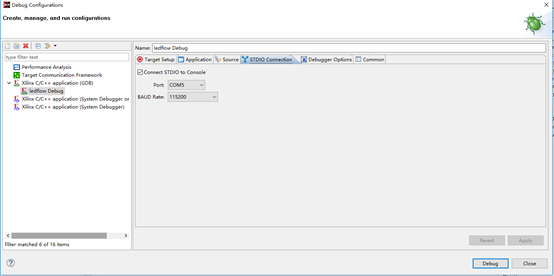
13).单击Apply,再单击Debug,再点击图示箭头所指图标,即可看到现象。
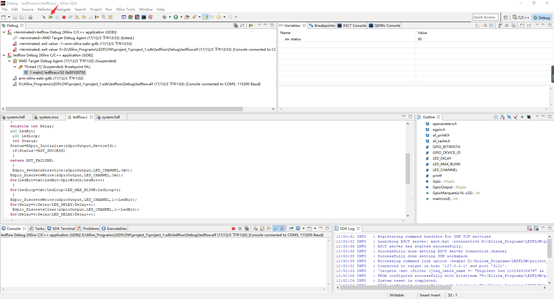
(第一次的时候会出现选择,直接选择第一个运行方式),看到流水灯的效果,每次跑完一圈Console窗口会出现SUCESS!.的消息。
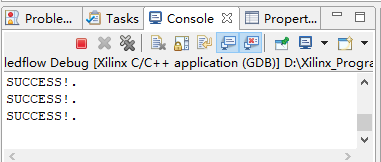
至此,Vivado+Zedboard的流水灯实验就完成了,板子不使用时要记得关闭电源。
Xilinx Vivado的使用详细介绍(4):Zedboard+vivado之流水灯(加SDK)的更多相关文章
- xilinx Vivado的使用详细介绍(2):创建工程、添加文件、综合、实现、管脚约束、产生比特流文件、烧写程序、硬件验证
xilinx Vivado的使用详细介绍(2):创建工程.添加文件.综合.实现.管脚约束.产生比特流文件.烧写程序.硬件验证 Author:zhangxianhe 新建工程 打开Vivado软件,直接 ...
- Xilinx Vivado的使用详细介绍(1):创建工程、编写代码、行为仿真
Xilinx Vivado的使用详细介绍(1):创建工程.编写代码.行为仿真 Author:zhangxianhe 新建工程 打开Vivado软件,直接在欢迎界面点击Create New Projec ...
- Xilinx Vivado的使用详细介绍(3):使用IP核
ilinx Vivado的使用详细介绍(3):使用IP核 Author:zhangxianhe IP核(IP Core) Vivado中有很多IP核可以直接使用,例如数学运算(乘法器.除法器.浮点运算 ...
- Xilinx Vivado的使用详细介绍(5):调用用户自定义封装的IP核
Zedboard OLED Display Controller IP v1 介绍 Author:zhangxianhe 本文档提供了快速添加,连接和使用ZedboardOLED v1.0 IP内核的 ...
- Xilinx Vivado的使用详细介绍(2):综合、实现、管脚分配、时钟设置、烧写
前面一篇介绍了从新建工程一直到编写代码进行行为仿真,这篇继续进行介绍. 修改器件型号 新建工程时选择过器件型号,如果新建好工程后需要修改型号,可以选择菜单Tools - Project Setting ...
- [No0000A7]批处理经常用到的变量及批处理>NUL详细介绍
绝对路径是指调用绝对的程序位置的路径,例如: start C:\Windows\test.exe 相对路径是文件改变路径以后还会按照变量的路径所在位置去调用,例如: start %WINDIR%\te ...
- linux配置网卡IP地址命令详细介绍及一些常用网络配置命令
linux配置网卡IP地址命令详细介绍及一些常用网络配置命令2010-- 个评论 收藏 我要投稿 Linux命令行下配置IP地址不像图形界面下那么方 便,完全需要我们手动配置,下面就给大家介绍几种配置 ...
- _MSC_VER详细介绍
_MSC_VER详细介绍 转自:http://www.cnblogs.com/braver/articles/2064817.html _MSC_VER是微软的预编译控制. _MSC_VER可以分解为 ...
- php CGI、Fastcgi、PHP-FPM的详细介绍与之间的关系
以下PHP CGI.Fastcgi.PHP-FPM的一些信息归纳和汇总----->详细介绍与之间的关系 一:CGI是干嘛的?CGI是为了保证web server传递过来的数据是标准格式的 web ...
随机推荐
- python 录入姓名和成绩, 并且求平均值
lst = []while 1: a = input("请输入学生的姓名和成绩(姓名_成绩), 输入Q退出录入:") if a.upper() == "Q": ...
- LeetCode 15 输入无序、有重复,输出排重版 3-Sum
V1 粗暴的遍历,时间复杂度O(N³) func threeSumClosest(nums []int, target int) int { min := 0 result := 0 for i := ...
- Request的方法和数组
req.getHeader("referer") [取得发送请求页面对应的浏览器地址栏信息,可以使用这种方法实现防盗链等操作] String name=new String(req ...
- MFC关于.rc文件 .rc2文件
.rc文件和.rc2文件 c和rc2都是资源文件,包含了应用程序中用到的所有的资源. 两者不同在于:rc文件中的资源可以直接在VC集成环境中以可视化的方法进行编辑和修改; 而rc2中的资源不能在VC的 ...
- 实验一 C运行环境与最简单程序设计
#include<stdio.h> int main(){ int a,b,sum; a=123; b=456; sum=a+b; printf("sum is %d\n&quo ...
- Linux启动顺序、运行级别及开机启动
一.启动顺序 当我们经过BIOS引导,并选择了Linux作为准备引导的操作系统后,接下来的执行顺序如下:1.加载并执行内核 第一个被加载的东西就是内核.然后把内核在内存中解压缩,就可以开始运行了.2. ...
- JGit 切换分支
//gitDir是git仓库的根目录,这个仓库必须是已clone好了 File file = new File(gitDir); Git git = Git.open(file); //切换分支, i ...
- 微信小程序中的rpx与移动设备物理像素
如下图: pt也称逻辑像素点,px物理像素点,1pt等于2px或者3px或更多; iphone6下面0.5pt=1px=1rpx; 使用rpx,小程序在不同设备分辨率下自行转换: PPI=物理像素开根 ...
- get_class __class__ get_called_class 分析记录
首先看代码: class A { use T { T::say as aTsay; } public function say() { echo 'a__class__:' . __CLASS__ . ...
- 2018-2019-2 20165215《网络攻防技术》Exp6 信息搜集与漏洞扫描
目录 实验目的 实验内容 基础知识 实验步骤 (一)各种搜索技巧的应用 Google Hacking 搜索网址目录结构 搜索特定类型的文件 路由侦查 (二)DNS IP注册信息的查询 whois域名注 ...
